مستخدمو Linux الذين يقضون الكثير من الوقت فيتصبح محطة مألوفة جدا مع باش شل. إنها متعددة الاستخدامات وموثوق بها ، رغم أنها تفتقر إلى الميزات التي تجعلها تشعر بالحداثة. إذا كنت تبحث عن شيء يحتوي على ميزات أكثر من Bash Shell ، فإن البديل الجيد للتحقق هو Z Shell (المعروف أيضًا باسم Zsh). يعتمد على Bash لكن لديه تحسينات كبيرة تجعله أكثر قابلية للاستخدام. في هذا الدليل ، سنتعرف على كيفية التبديل من Bash إلى ZSH وجعله Shell الأساسي وكذلك كيفية تنشيط إطار Oh My Zsh لمزيد من التحسينات.
تثبيت Zsh
قبل استخدام قذيفة Zsh بدلاً من Bash ،ستحتاج إلى تثبيته على كمبيوتر Linux. لحسن الحظ ، نظرًا لأن Zsh هو أحد بدائل Bash الأكثر شهرة ، فإن الحصول عليها لا يمثل مشكلة. افتح نافذة طرفية وأدخل الأمر لتنشيط عملية التوزيع.
أوبونتو
sudo apt install zsh
ديبيان
sudo apt-get install zsh
قوس لينكس
يستخدم Arch Linux بالفعل Z Shell افتراضيًا ،في القرص الحي. ومع ذلك ، على الرغم من أن القرص المباشر يستخدم Zsh ، فهذا لا يعني أنه سيتم تمكين التثبيت بشكل افتراضي. إذا قررت الذهاب مع Bash التقليدي ، فقد تحتاج إلى تثبيت shell مع Pacman.
sudo pacman -S zsh
فيدورا
sudo dnf install zsh
زحمة
sudo zypper install zsh
غيرها من لينكس
كما ذكر سابقا ، Zsh تحظى بشعبية كبيرة فيمجتمع Linux. نتيجةً لذلك ، يجب ألا يواجه أي من توزيعات Linux الأكثر غموضًا أي مشكلات في العثور عليها في مدير الحزم. لتثبيت Zsh ، افتح محطة ، وابحث عن "zsh" وقم بتثبيته كما تفعل عادةً بتثبيت البرنامج.
بدلاً من ذلك ، توجه إلى موقع Zsh الإلكتروني وتعرف على كيفية الحصول عليه على نظام التشغيل Linux الخاص بك.
تكوين Zsh
لتكوين Zsh ، افتح الجهاز وقم بتشغيله. يؤدي تشغيل Z Shell لأول مرة إلى فتح معالج التكوين تلقائيًا. في المعالج ، اضغط 1 على لوحة المفاتيح لبدء عملية الإعداد.
في الصفحة التالية ، لدى Zsh خيارات كثيرة للاختيار من بينها. هذه الخيارات لجعل إعداد القشرة سهلاً. مرة أخرى ، اضغط 1. يؤدي تحديد هذا الخيار إلى توجيهك عبر تكوين إعدادات محفوظات Shell ، وما إلى ذلك.

أولا ، اضغط 1 لضبط حجم خط التاريخ. ثم اضغط 2 لإنشاء ملف السجل الجديد ، و 3 لتخصيص عدد الأسطر للحفظ. عندما يتم تكوين جميع الإعدادات 3 ، اضغط Q للعودة إلى القائمة الرئيسية.
في قائمة التكوين Zsh ، اضغط 2 لإعداد نظام الإكمال التلقائي. سيقوم هذا النظام تلقائيًا بملء الأوامر التي يكتشفها داخل ملف السجل.
مع الإكمال التلقائي النشط ، اضغط على Q للعودة إلى القائمة.
إعداد الخيارات 1 و 2 هي الخطوات الحاسمة الوحيدة. إذا كنت تريد ، فانتقل إلى بقية الإعدادات لتخصيص تجربة Z Shell بالكامل. خلاف ذلك ، اضغط 0 لحفظ التغييرات والخروج.
تشانغ الافتراضي شل
تم تكوين Zsh بشكل صحيح ، ولكن ليس سطح المكتب الافتراضي Shell. باش لا يزال يفتح بشكل افتراضي كلما فتح محطة. لحل هذه المشكلة ، انتقل إلى المحطة الطرفية واستخدام chsh أمر.
أولاً ، قم بتغيير shell لـ Root:
sudo -s chsh -s /bin/zsh root
الآن بعد أن استخدم Root للمستخدم Zsh افتراضيًا ، فقد حان الوقت لنقل المستخدم الخاص بك. ضع في اعتبارك أنك ستحتاج إلى إعادة تشغيل هذا الأمر لكل مستخدم يريد استخدام Zsh Shell. يحل محل المستعمل في الأمر أدناه مع اسم المستخدم الخاص بك.
chsh -s /bin/zsh username
أدخل كلمة مرور المستخدم لتأكيد التغيير. أغلق الجهاز وأعد فتحه للوصول إلى Zsh.
تثبيت يا بلدي Zsh
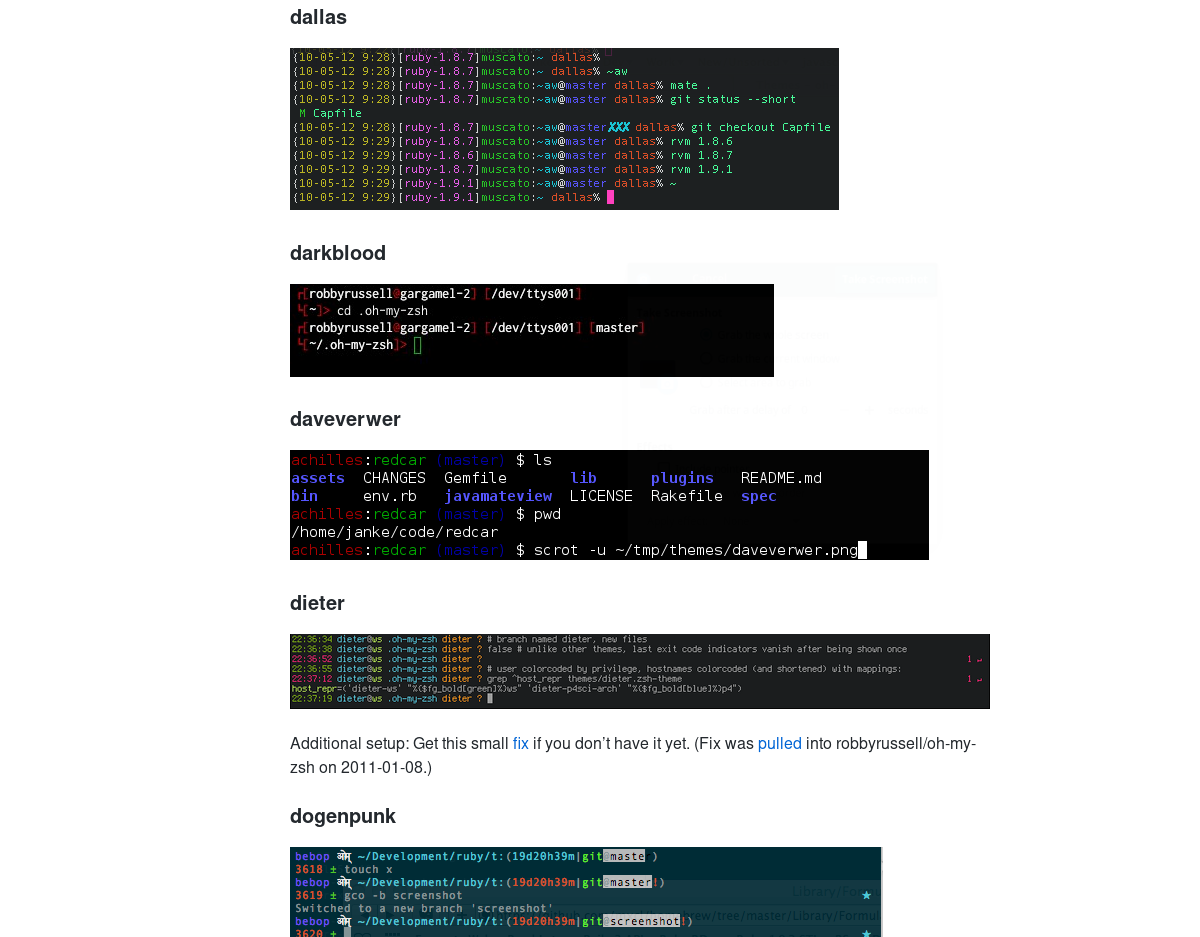
استخدام Zsh وحده يكفي لمعظم المستخدمين ، ولكن إذا كنت ترغب في الحصول على المزيد من هذه الصدفة ، فإن تثبيت Oh My Zsh هو السبيل للذهاب. للحصول على Zsh ، استخدم مجلد مشترك أداة التنزيل للاستيلاء على أحدث إصدار منالنصي التثبيت. ضع في اعتبارك أنك ستحتاج إلى تثبيت حزمة Git على كمبيوتر Linux. ابحث عن "git" في مدير الحزم ، وقم بتثبيته قبل استخدام Wget.
wget https://github.com/robbyrussell/oh-my-zsh/raw/master/tools/install.sh -O - | zsh
يا My Zsh ، مرة واحدة على جهاز الكمبيوتر الخاص بك على نظام Linux ، تقوم بإعداد طريقة رائعةملف التكوين Zsh الكامل مع العشرات من الإضافات المختلفة للاختيار من بينها. لتمكين أي من هذه المكونات الإضافية ، ستحتاج إلى تعديل ملف التكوين Zsh. في المحطة ، استخدم محرر نصوص Nano لفتح ~ /.zshrc.
nano ~/.zshrc
أولاً في قائمة الإضافات للاختيار من بينها في أوهبلدي Zsh هي المواضيع. افتراضيًا ، يتم تمكين سمة "Robby Russel". تريد شيئا آخر؟ انتقل إلى هذه الصفحة هنا ، وابحث عن سمة وقم بتغيير الاسم في علامات الاقتباس إلى المظهر المفضل لديك.
بعد الموضوع ، هناك العديد من Zshالإضافات لتمكين. مرر القائمة لأسفل باستخدام مفتاح السهم ، واقرأ وصف المكونات الإضافية. ترى واحدة تحب؟ أزل علامة # من أمام الكود لتنشيط المكون الإضافي.
تمكين الإضافات عن طريق توفير نانو (Ctrl + O ثم Ctrl + X) وإعادة تشغيل المحطة.












تعليقات